win7重装系统步骤图解 win7重装系统步骤图解大全
Win7重装系统步骤图解来了!在使用Windows 7操作系统的过程中,有时候我们可能会遇到一些问题,比如系统运行缓慢、出现蓝屏等。这时候,重装系统就成为了一个解决问题的有效方法。下面,我们将围绕标题“Win7重装系统步骤图解”来详细介绍一下重装系统的步骤。
win7重装系统步骤图解大全
一、重装系统前的准备
1、前往本站首页,下载最新版的win7系统安装工具。
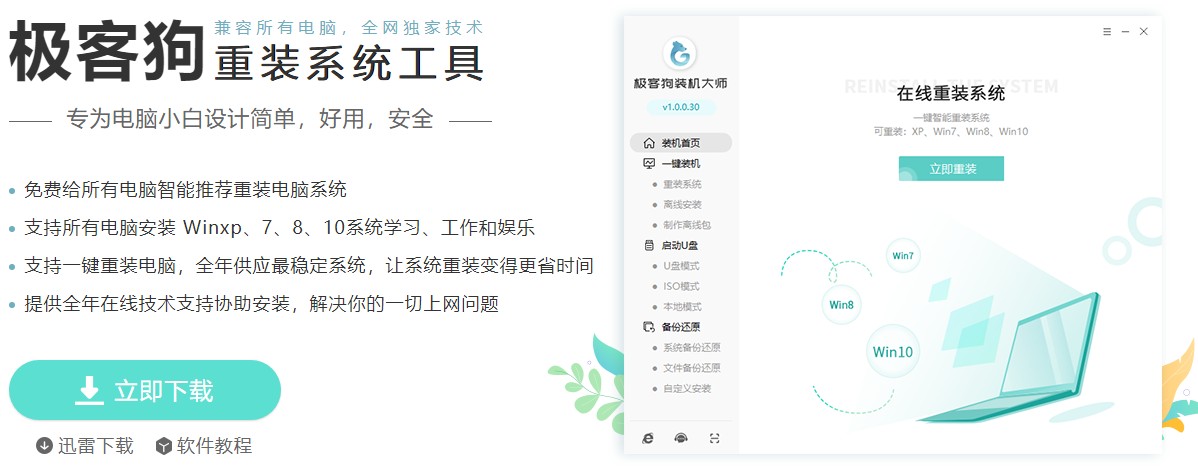
2、退出电脑杀毒软件以及关闭防火墙。
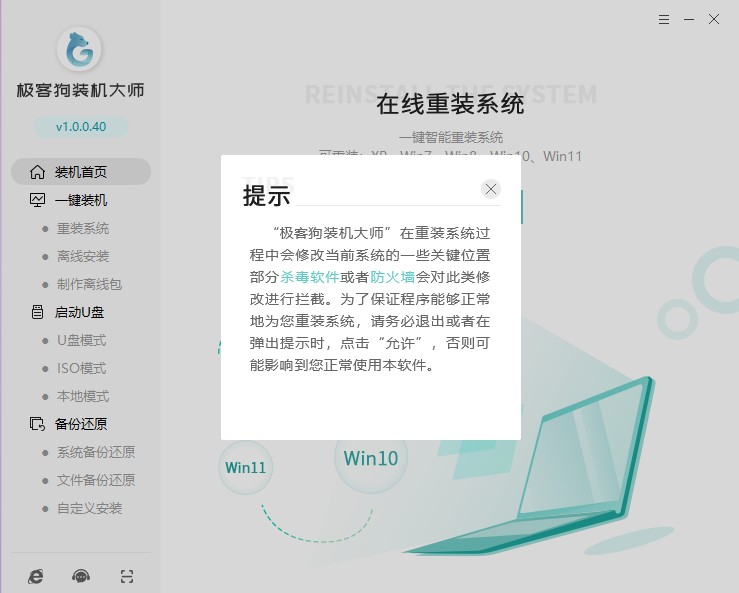
二、一键重装系统
1、选择“重装系统”,等待检测环境完成后“下一步”。
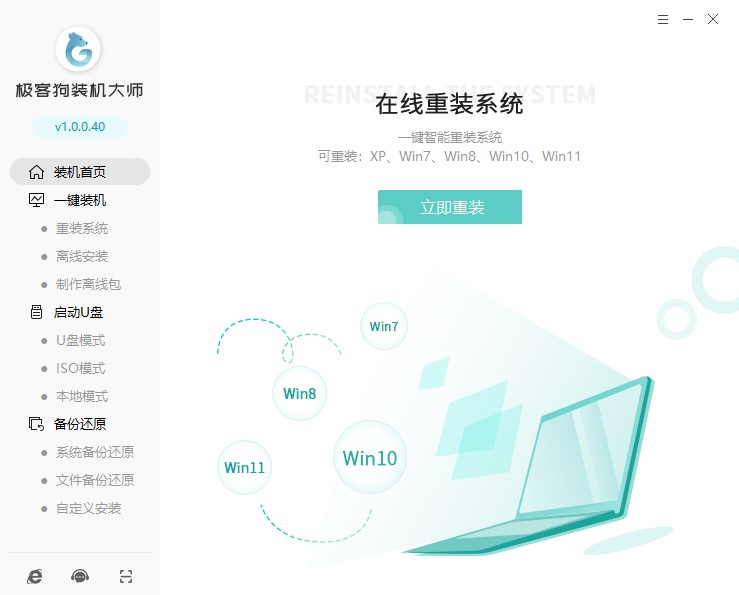
2、选择喜欢的系统安装。
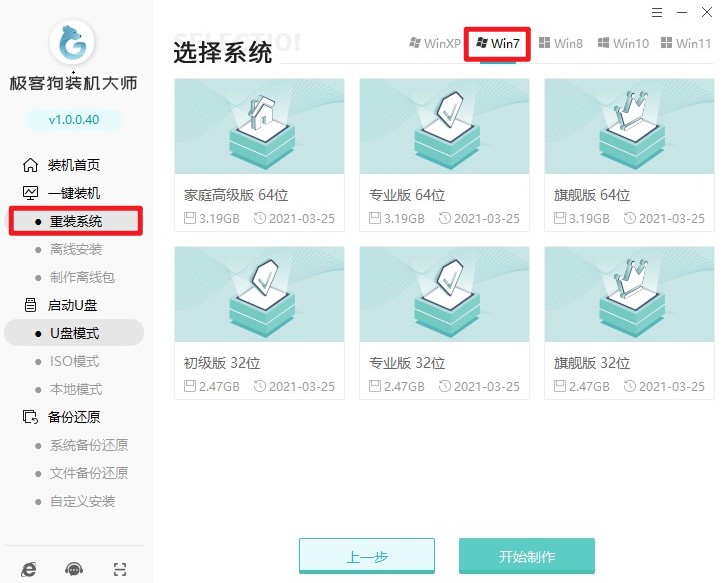
3、选择软件安装,或者取消勾选不安装。
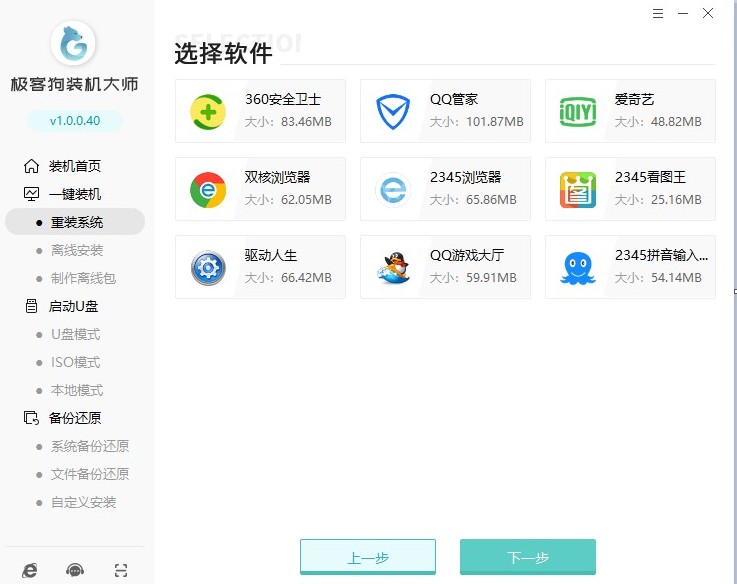
4、工具提供备份还原功能,请选择重要的文件进行备份,然后再开始安装系统。
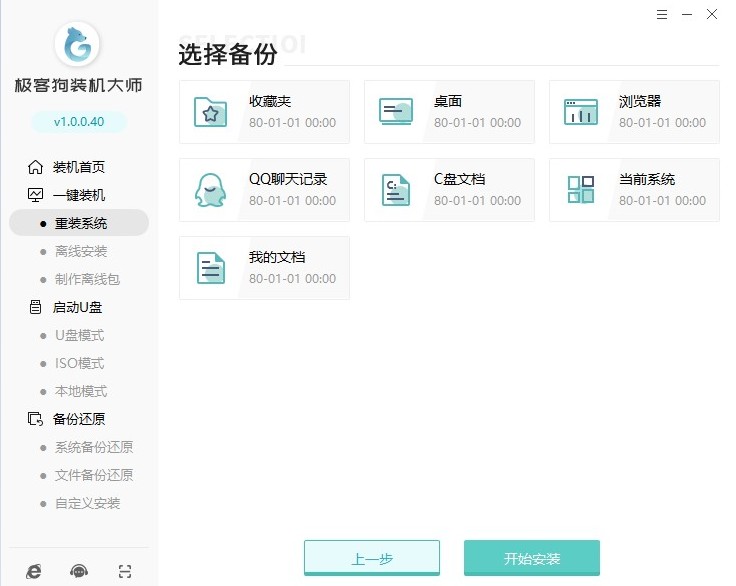
5、进入资源下载页面,工具自动下载系统镜像、系统软件和备份文件等等。
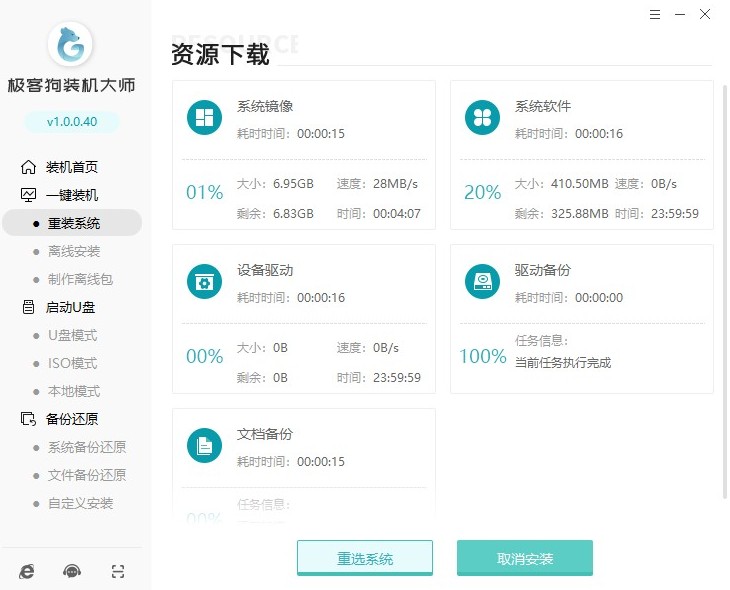
6、等待安装部署完成,进入倒计时自动重启,您也可以手动选择“立即重启”。
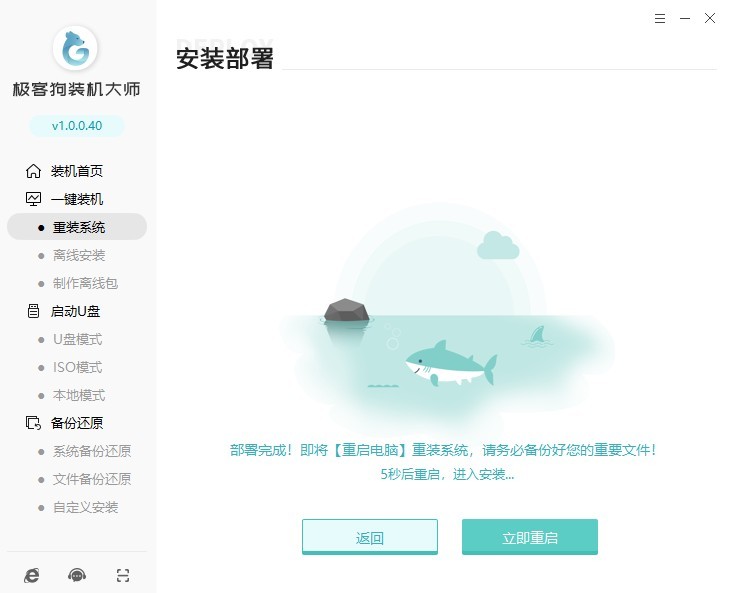
7、电脑重启选择“GeekDog PE”进入系统安装状态。

8、进入PE系统桌面后,无需任何操作,等待工具自动进行安装系统,安装完成后会自动重启的。
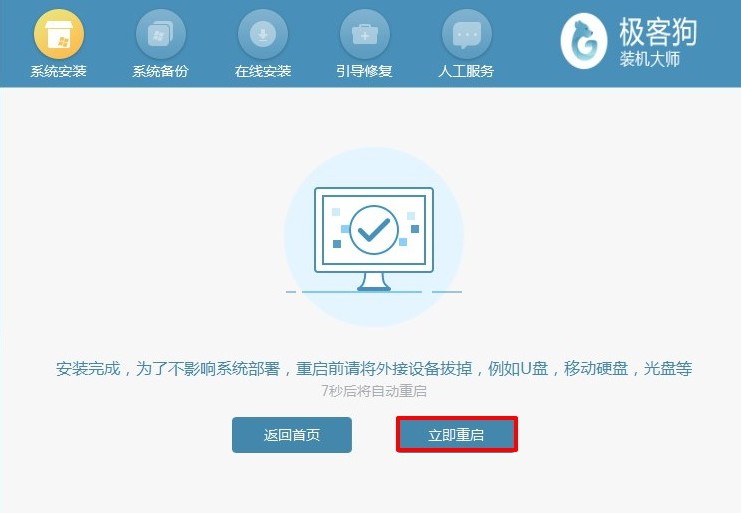
9、系统安装完毕,电脑重启等待进入操作系统桌面。

通过以上的步骤,我们可以成功地重装Windows 7操作系统。重装系统可以解决一些系统问题,让电脑恢复到一个较为稳定的状态。但是,在重装系统之前,一定要备份重要的数据,以免数据丢失。另外,重装系统后,我们还需要及时更新系统和安装驱动程序,以保证系统的安全和稳定性。
原文链接:https://www.jikegou.net/win7/2842.html 转载请标明
极客狗装机大师,系统重装即刻简单
一键重装,备份还原,安全纯净,兼容所有

